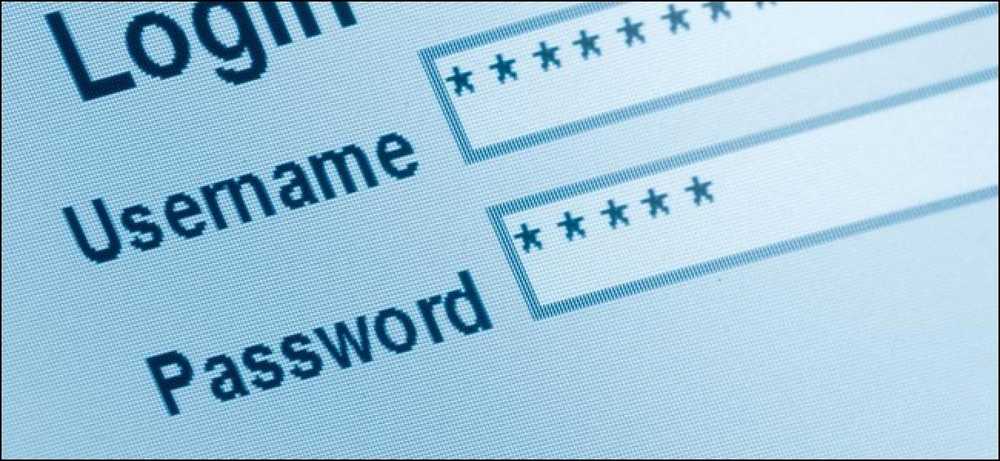IE 11 Không nhớ mật khẩu?
Tôi đã gặp phải một vấn đề khó chịu vào một ngày khác, nơi Internet Explorer sẽ không nhớ mật khẩu khi tôi đăng nhập vào một trang web. Tôi thực sự không nhớ khi nào nó ngừng nhớ mật khẩu, nhưng dường như tôi không đăng nhập vào trang nào, nó không hỏi tôi có muốn lưu hay nhớ mật khẩu không.
Để bảo mật trực tuyến, thực sự không nên sử dụng trình duyệt của bạn để quản lý mật khẩu, mà thay vào đó, hãy sử dụng trình quản lý mật khẩu như LastPass. Trước đây tôi đã viết về bảo mật trực tuyến và tại sao một công cụ như LastPass lại an toàn hơn nhiều so với các công cụ tích hợp trong trình duyệt.
Dù sao đi nữa, vấn đề là bạn có thể muốn lưu một số mật khẩu trong IE cho các trang web có giá trị thực sự thấp mà bạn thậm chí không quan tâm nếu chúng bị hack.

Trong bài đăng này, tôi sẽ chỉ cho bạn một vài điều bạn có thể làm để có được IE 11 để bắt đầu nhớ lại mật khẩu. Hy vọng rằng một trong những giải pháp sẽ khắc phục vấn đề của bạn.
Phương pháp 1 - Kiểm tra cài đặt IE
Đầu tiên, chúng tôi muốn đảm bảo IE thực sự được cấu hình để lưu mật khẩu. Đôi khi cài đặt được thay đổi và tất cả những gì bạn phải làm là bật lại tùy chọn. Đây là cách. Đầu tiên mở IE và sau đó nhấp vào biểu tượng bánh răng ở trên cùng bên phải và chọn Tùy chọn Internet.
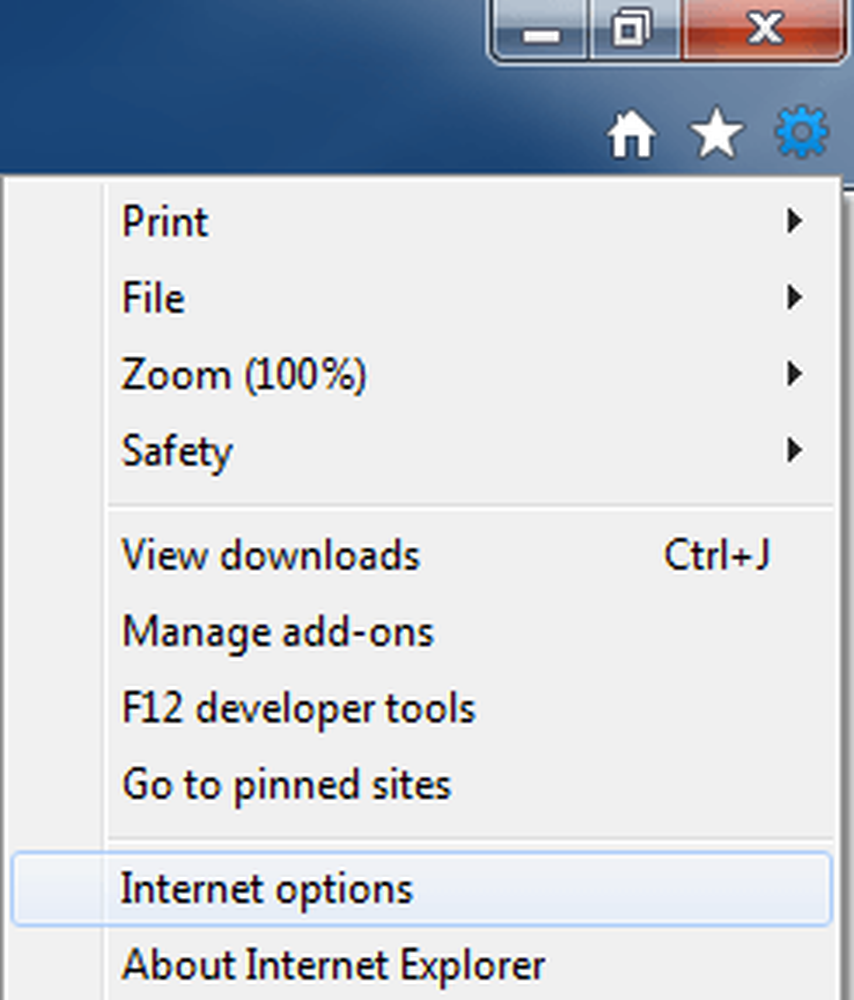
Tiếp theo, nhấp vào Nội dung tab và sau đó bấm vào Cài đặt ở dưới cái Tự động hoàn thành tiêu đề.
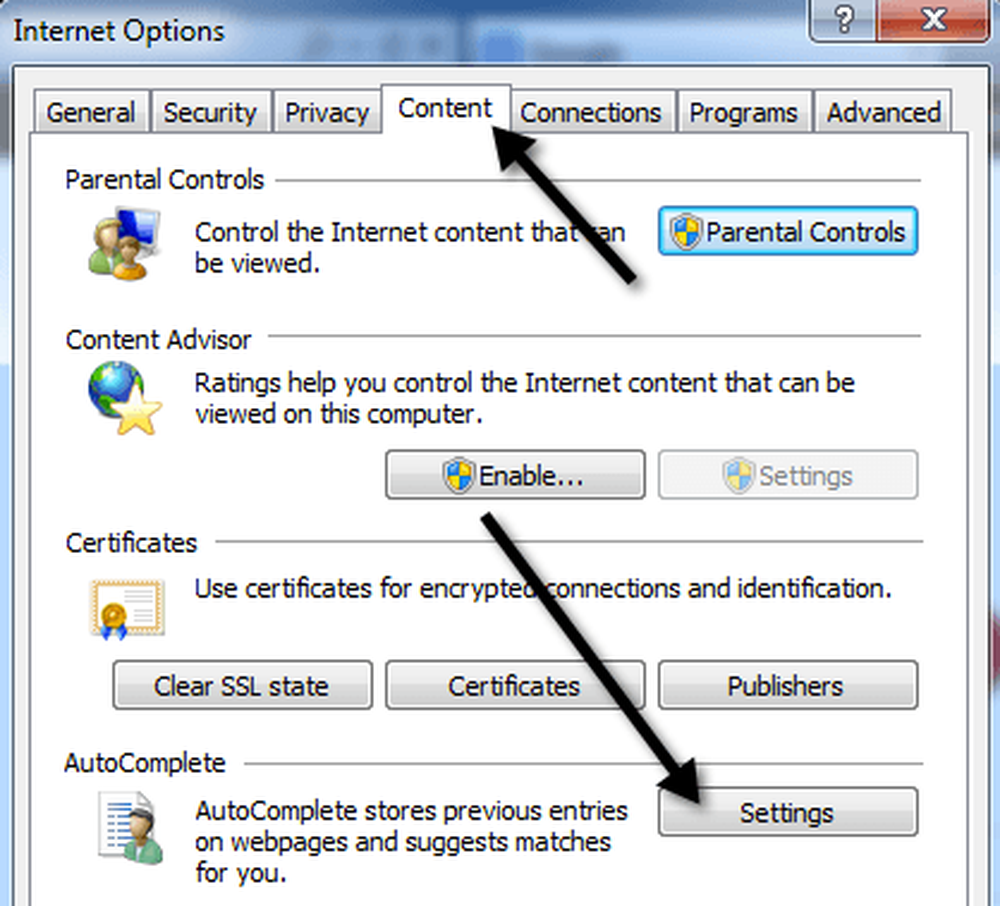
Bây giờ hãy chắc chắn rằng Tên người dùng và mật khẩu trên biểu mẫu hộp và Hỏi tôi trước khi lưu mật khẩu hộp được chọn và nhấn OK.
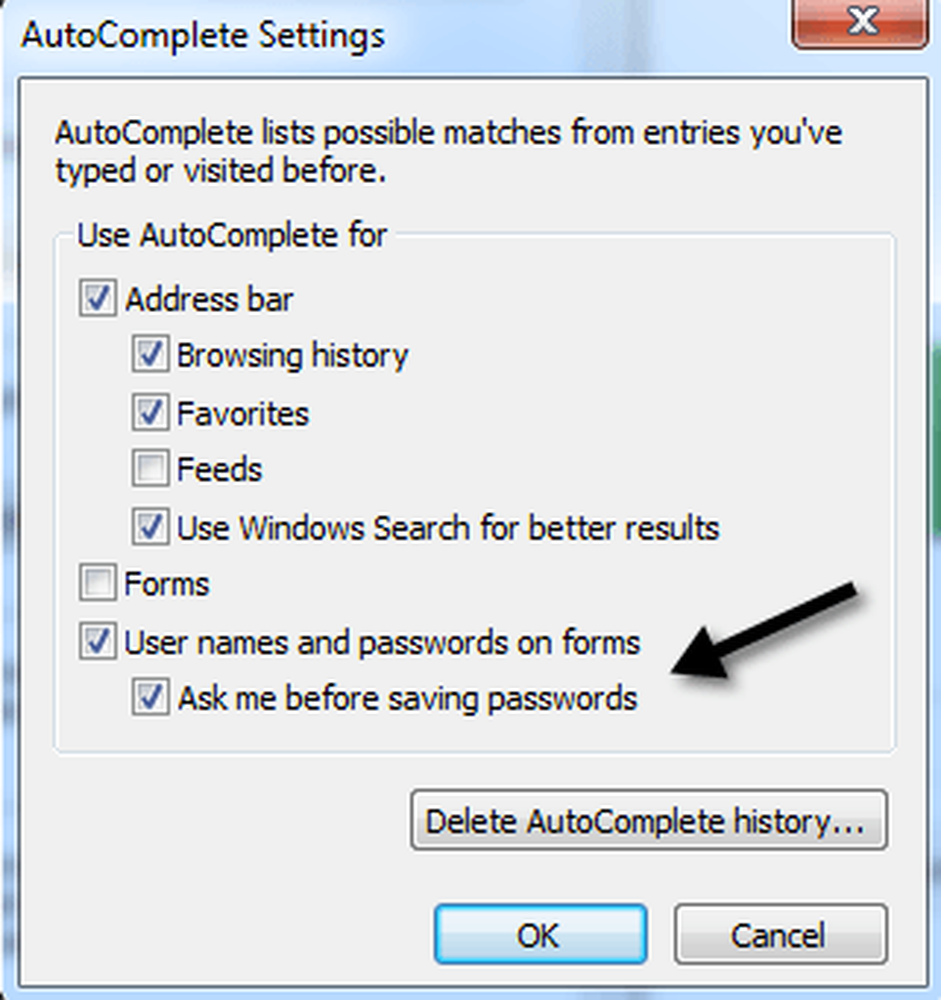
Bây giờ hãy tiếp tục và khởi động lại IE và xem hộp thoại nhớ mật khẩu bật lên khi bạn đăng nhập vào một trang web. Nếu không, hãy tiếp tục đọc.
Phương pháp 2 - Khởi động IE mà không cần Tiện ích bổ sung
Đôi khi, một tiện ích bổ sung cụ thể gây ra sự cố và ngăn IE lưu mật khẩu. Bạn có thể nhanh chóng kiểm tra điều này bằng cách vào Bắt đầu, Tất cả chương trình, Phụ kiện, Công cụ hệ thống và sau đó nhấp vào Internet Explorer (Không có tiện ích bổ sung).
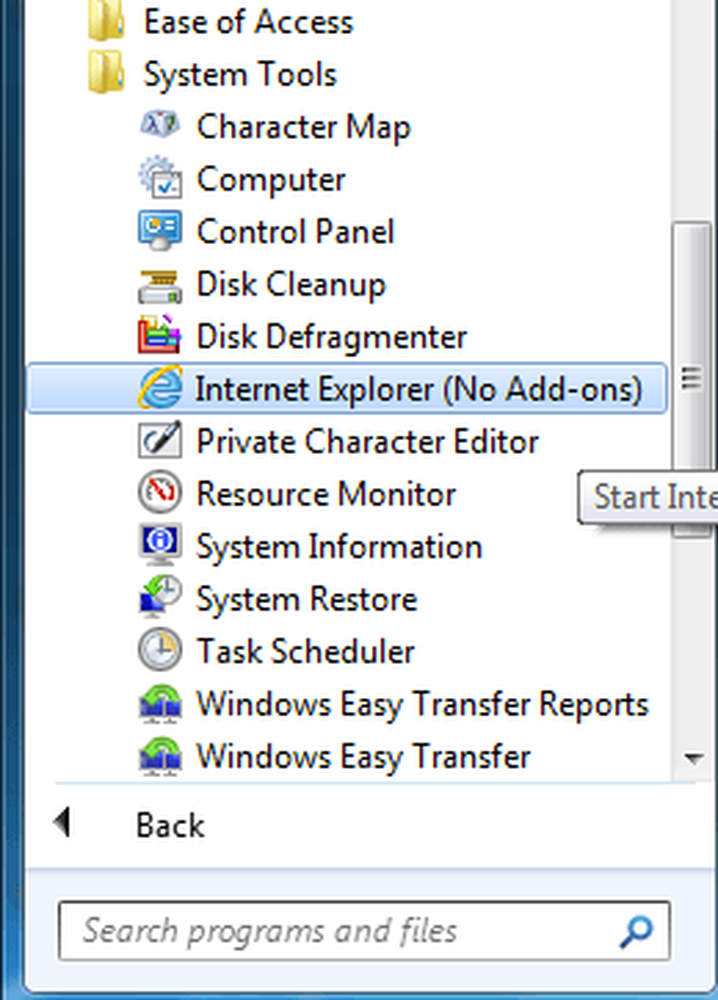
Nếu bạn đang chạy Windows 10, bạn cần nhấp vào Khởi đầu, kiểu Chạy và hãy nhấn Đi vào và sau đó gõ lệnh sau trong hộp thoại chạy:
iexplore.exe -extoff
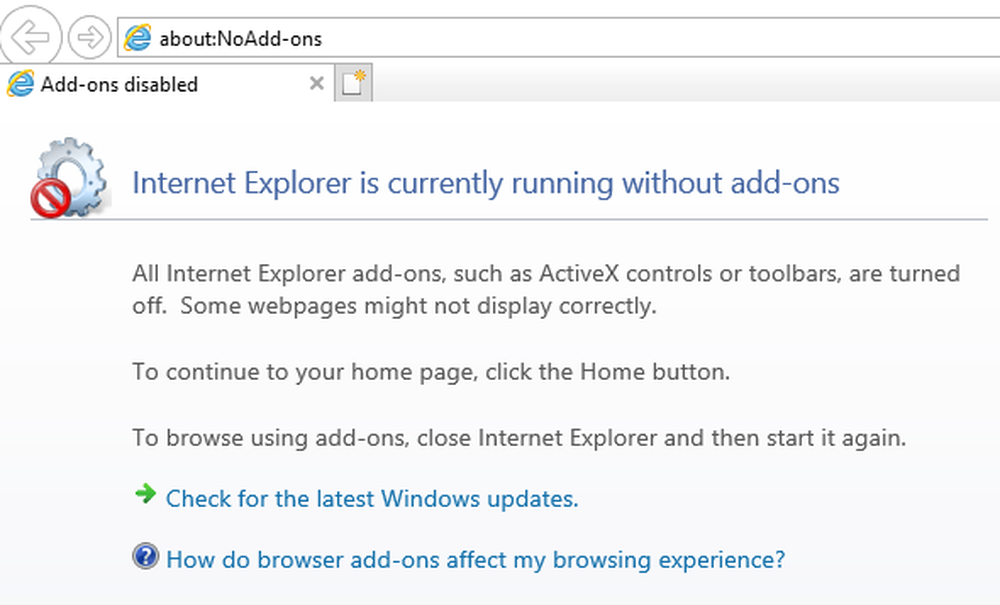
Nếu bạn bắt đầu nhận tùy chọn lưu mật khẩu, thì bạn sẽ biết đó là một trong những tiện ích bổ sung. Bạn có thể tiếp tục và vô hiệu hóa tất cả chúng và sau đó kích hoạt từng cái một cho đến khi bạn tìm ra cái nào gây ra vấn đề. Nếu nó không phải là một tiện ích bổ sung, hãy tiếp tục đọc.
Phương pháp 3 - Đặt lại IE
Cách dễ nhất để làm lúc này là thiết lập lại IE. Bạn có thể làm điều này bằng cách đi đến Nâng cao tab trong Tùy chọn Internet và nhấp vào Cài lại nút.
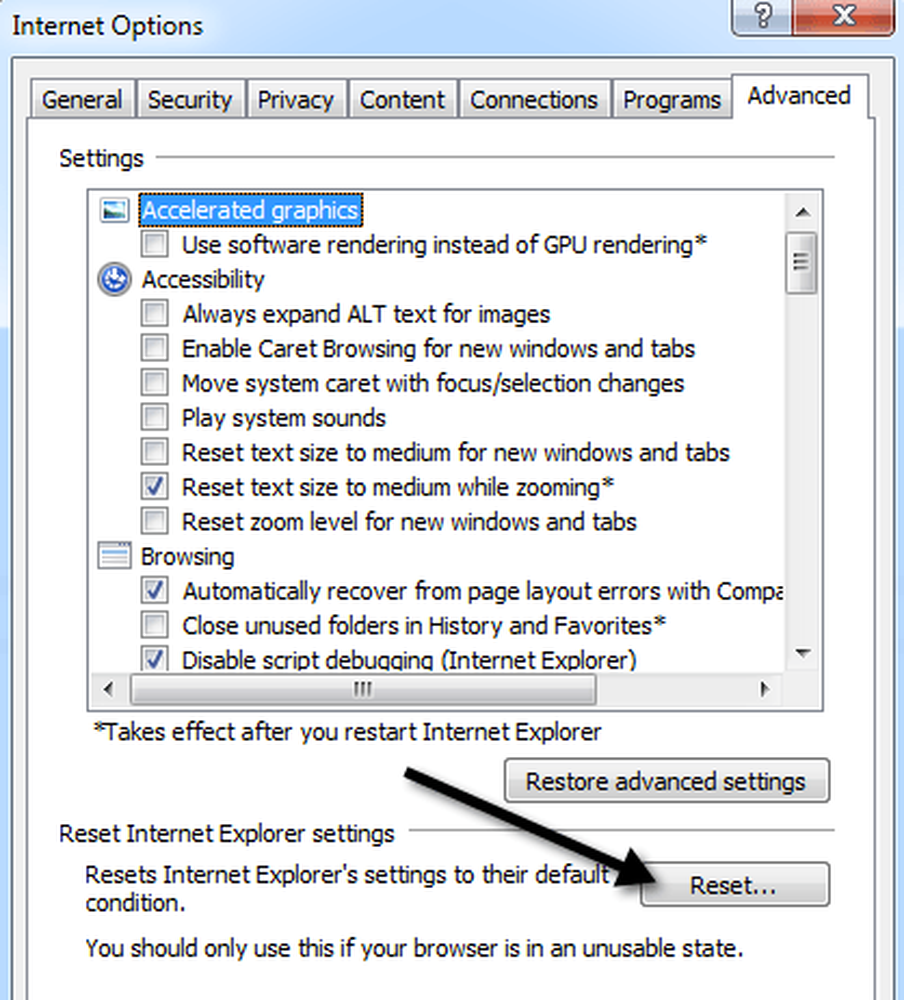
Bạn sẽ nhận được một hộp thoại yêu cầu xác nhận và hỏi nếu bạn cũng muốn xóa cài đặt cá nhân. Tôi khuyên bạn cũng nên xóa các cài đặt cá nhân trừ khi bạn thực sự cần lưu chúng. Tốt hơn hết là đặt lại mọi thứ vào thời điểm này.
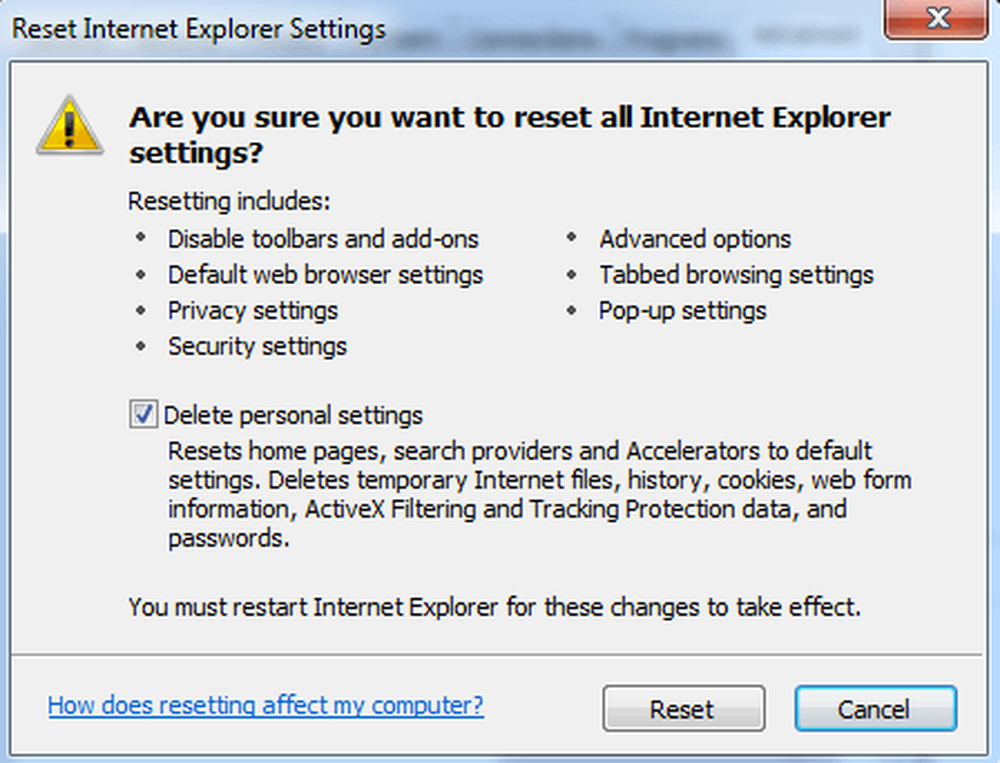
Lưu ý rằng có những lúc IE 11 sẽ yêu cầu bạn lưu mật khẩu và những lần nó sẽ không. Đây thực sự không phải là một vấn đề với IE 11, nhưng là một thiếu sót. Có một vài lý do tại sao bạn có thể có một trang web cụ thể nơi nó sẽ không yêu cầu bạn nhớ mật khẩu:
1. Trang đã tắt Tự động hoàn tất bằng một thuộc tính đặc biệt
2. Trang sử dụng Javascript để gửi thông tin đăng nhập
3. Biểu mẫu đăng nhập được tạo trong Javascript
4. IE 11 không nhận ra có một hình thức đăng nhập trên trang web
5. Nếu bạn từng chọn Không khi được yêu cầu lưu mật khẩu trước đó
Đối với # 1 đến # 3, bạn không thể làm gì nhiều về việc này. Đó chỉ là cách IE 11 hoạt động nếu đó là loại trang mà nó nhìn thấy. Đối với # 4, điều này có thể là do biểu mẫu được viết bằng flash, Silverlight, Java, v.v. và IE 11 sẽ không thể phát hiện biểu mẫu đăng nhập.
Đối với số 5, nếu bạn đã từng chọn Không, thì không có cách nào trong IE để hoàn tác điều đó. May mắn thay, một người nào đó tại Microsoft đã viết một công cụ nhỏ sẽ cho phép bạn xem tất cả các trang web mà bạn đã chọn không nhớ ghi nhớ và hoàn tác hành động đó. Bạn có thể kiểm tra bài sau đây:
http://bloss.msdn.com/b/ieiternals/archive/2010/04/09/restoring-the-iNET-explorer-password-autocomplete-prompt.aspx
Giống như tôi đã đề cập trước đây, các tiện ích mở rộng như LastPass tốt hơn nhiều vì chúng có thể nhận ra các biểu mẫu đăng nhập cho nhiều trang web hơn, vì vậy đôi khi bạn không gặp phải những vấn đề đó với nó. Ngoài ra, nó an toàn hơn nhiều và dễ sử dụng hơn. Thưởng thức!